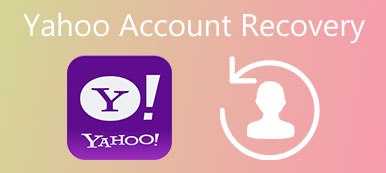"Kan jeg sætte en adgangskode på WhatsApp? Er der nogen metode til at beskytte meddelelser med WhatsApp-adgangskoden?" - Spørgsmål fra WhatsApp Forum
WhatsApp har ikke adgangskode system indbygget. Det betyder, at enhver, der kunne få adgang til din smartphone, kunne åbne den og læse alle dine private beskeder. Så det giver mening, at nogle mennesker spurgte, om de kan sætte et kodeord på WhatsApp på forum. Desværre er der ingen funktion, der leveres af WhatsApp for at tilføje adgangskode eller noget lignende. Spørgsmålet er, hvordan man tilføjer adgangskode til WhatsApp, eller hvordan man beskytter beskeder, der forhindrer spionering. Nogle udviklere har realiseret sådanne krav og lancerede tredjepartsapps for at hjælpe dig med at beskytte dine samtaler på iPhone og Android-enheder. Og du kan lære om vejledningerne nedenfor.
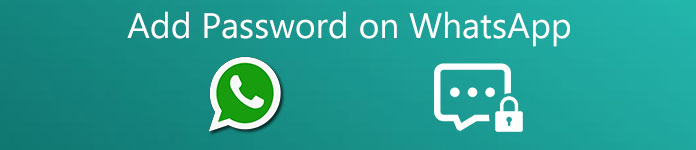
- 1: Tilføj adgangskode i WhatsApp på iPhone
- 2: Tilføj adgangskode i WhatsApp på Android
- 3: Bonus tips: Gendan tabte WhatsApp meddelelser
1. Tilføj adgangskode i WhatsApp på iPhone
Adgangskode til WhatsApp Beskeder er en populær måde at tilføje WhatsApp adgangskode til at beskytte dine chats på iPhone. Det bruger e-mail til at importere dine WhatsApp-beskeder til appen. Og ingen kunne få adgang til WhatsApp chat historie uden dit hemmelige kode.
Sådan tilføjes adgangskode i WhatsApp på iPhone
Trin 1. Download adgangskode til WhatsApp Messages app fra App Store og installer den på din iPhone. Start appen, når du er klar til at tilføje adgangskode på WhatsApp-chats.
Tip: Kodeord for WhatsApp Beskeder er en betalt app.
Trin 2. Find det nederste bånd, og tryk på knappen "Import" for at importere din WhatsApp chathistorik fra din e-mail.
Trin 3. Tryk på menuen "Indstillinger" for at åbne indstillingsskærmen. Her kan du tilføje adgangskode til WhatsApp-chats.
Trin 4. Når du har importeret WhatsApp-beskeder, kan du slette chatsne i WhatsApp. Når du vil se på din chathistorik, kan du åbne adgangskoden til WhatsApp Messages app og logge ind på din adgangskode for at se dem.
Du kan også gerne vide: Sådan Overfør WhatsApp fra iPhone til ny iPhone hurtigt
2. Tilføj adgangskode i WhatsApp på Android
Adgangskoden til WhatsApp Messages app er ikke tilgængelig for Android-enheder. Heldigvis er der flere apps til WhatsApp-adgangskodebeskyttelse, såsom Lock for WhatsApp. Denne app giver dig mulighed for at se annoncer for at udveksle kryptering af WhatsApp-meddelelser gratis. Plus, det er let og tager mindre hukommelse.
Sådan tilføjes adgangskode i WhatsApp på Android
Trin 1. Få Lås til WhatsApp fra Play Butik og installer den på din Android-telefon.
Trin 2. Kør APK, det vil bede dig om at oprette en adgangskode til WhatsApp og genindtaste for at bekræfte den.
Trin 3. Efter indstilling af adgangskode føres du til indstillingsskærmen. Sørg for at markere afkrydsningsfeltet foran "WhatsApp Lock Enable". Derefter bliver din WhatsApp låst af din adgangskode.
Trin 4. Tryk på "Sikkerhedsspørgsmål" og besvar det. Når du har glemt din adgangskode, kan du få den tilbage ved sikkerhedsspørgsmålet.
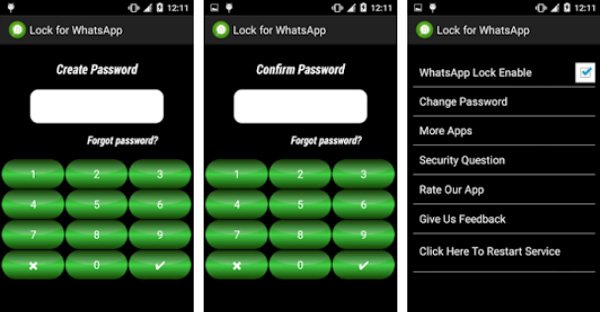
Bemærk: Når WhatsApp-skabet ikke fungerer, skal du bare åbne Lås til WhatsApp og trykke på "Klik her for at genstarte tjenesten". Tjek dette indlæg, hvis din WhatsApp virker ikke.
3. Bonus tips: Gendan tabte WhatsApp meddelelser
Mange foretrækker at rydde WhatsApp-samtaler for at beskytte privatlivet og frigøre hukommelse. Når vi sletter en vigtig besked i WhatsApp, kan vi få den tilbage? Ja selvfølgelig. Det eneste du har brug for er et kraftfuldt WhatsApp opsving værktøj. Faktisk er der flere professionelle WhatsApp opsving programmer. Og den bedste skal have nogle nødvendige funktioner.
1. Let at bruge. Et godt WhatsApp opsving værktøj skal have kapacitet til at få tilbage meddelelser ved at bruge så få trin som muligt.
2. Højere kompatibilitet. Det bedste WhatsApp-opsvingsprogram skal understøtte alle Android-enheder eller iPhone-modeller.
3. Forhåndsvisning og kontrol. Det er bedre at lade brugerne forhåndsvise de mistede samtaler og kontrollere for at gendanne specifikke.
4. Ingen skader på aktuelle data. Meddelelsesgendannelsesprogrammet må ikke beskadige eksisterende data på smartphones under genoprettelsen af WhatsApp-meddelelsen.
Heldigvis er iPhone Data Recovery og Android Data Recovery sådanne programmer. Den tidligere er et professionelt værktøjssæt til iPhone, der integrerede WhatsApp-opsving. Og sidstnævnte er tilsvarende version til Android-enheder.
Sådan genoprettes WhatsApp-beskeder på iPhone
Hvis du bruger sletning som den alternative løsning af WhatsApp-adgangskodebeskyttelse, kan iPhone Data Recovery hjælpe dig med at genoprette vigtige meddelelser med et enkelt klik.
Trin 1. Slut iPhone til WhatsApp opsving værktøj
Download og installer iPhone Data Recovery på din pc. Sæt din iPhone til din pc via USB-ledning. Start programmet, og vælg "Gendan fra iOS-enhed" fra venstre sidepanel.
Gratis download Gratis downloadTip: Hvis du har en Mac-computer, skal du bruge Mac-versionen.
Trin 2. Scan WhatsApp meddelelser
Når gendannelsesværktøjet har registreret din iPhone, skal du klikke på knappen "Start scanning". Programmet begynder at scanne genoprettelige meddelelser på din iPhone. Når det er gjort, føres du til scanningsresultatvinduet.
Trin 3. Gå tabt WhatsApp chat tilbage
Vælg WhatsApp og WhatsApp vedhæftede filer i venstre rude. Derefter vises dine mistede WhatsApp-chats i højre vindue. Du kan markere afkrydsningsfeltet foran hver besked, du vil gendanne, og klikke på knappen "Gendan" for at få det tilbage med det samme.
iPhone Data Recovery hjælper også med at hente WhatsApp meddelelser fra iTunes backup eller iCloud backup.
Sådan genopretter du WhatsApp-chat på Android
På den anden side, Android Data Recovery kan hjælpe dig med at genoprette tabte samtaler på højst fem minutter. Hvis du vedrører sikkerheden for tredjeparts WhatsApp-adgangskodeapps, bør du prøve Android Data Recovery, når du sletter vigtige samtaler.
Gratis download Gratis downloadTrin 1. Forbered dig på WhatsApp chats recovery
Få den sidste version af Android Data Recovery-installationen på din computer. Slut din Android-telefon til din computer ved hjælp af en USB-ledning. Kør programmet og hent Android Data Recovery i hjemmegrænsen.
Trin 2. Forhåndsvisning af WhatsApp chathistorik
Følg de tilsvarende instruktioner på skærmen for at aktivere Android USB-fejlretningstilstand. Når du går ind i datatypevinduet, skal du vælge "WhatsApp" og "WhatsApp Vedhæftede filer". Klik på "Næste" for at begynde at udtrække WhatsApp-chats fra din Android-telefon. Derefter kan du få vist alle mistede beskeder i resultatvinduet.

Trin 3. Hent WhatsApp samtaler til pc
Vælg de WhatsApp-meddelelser og fotos, du vil have tilbage, og klik på knappen "Gendan". Når dialogen vises, skal du slippe en mappe for at gemme samtalerne og klikke på "Gendan" for at fuldføre processen. Med sin hjælp kan du let lav WhatsApp Backup or gendanne slettede WhatsApp meddelelser på Android-enhed.
Konklusion
Baseret på øvelsen ovenfor kan du måske forstå, hvordan du tilføjer WhatsApp-adgangskode og beskytter dine beskeder. Adgangskode til WhatsApp Beskeder er en nem måde at beskytte WhatsApp chat historie på iPhone. Lås til WhatsApp kan tilføje et kodeord direkte til WhatsApp. På den anden side beslutter mange mennesker at slette chathistorik som en alternativ løsning. Så når du sletter en vigtig samtale ved et uheld, skal du bruge et kraftfuldt værktøj til at gendanne den tabte chat. iPhone Data Recovery og Android Data Recovery er den bedste måde at få tilbage WhatsApp chats på iPhone og Android enheder.